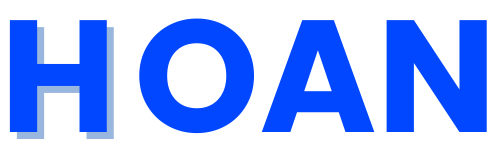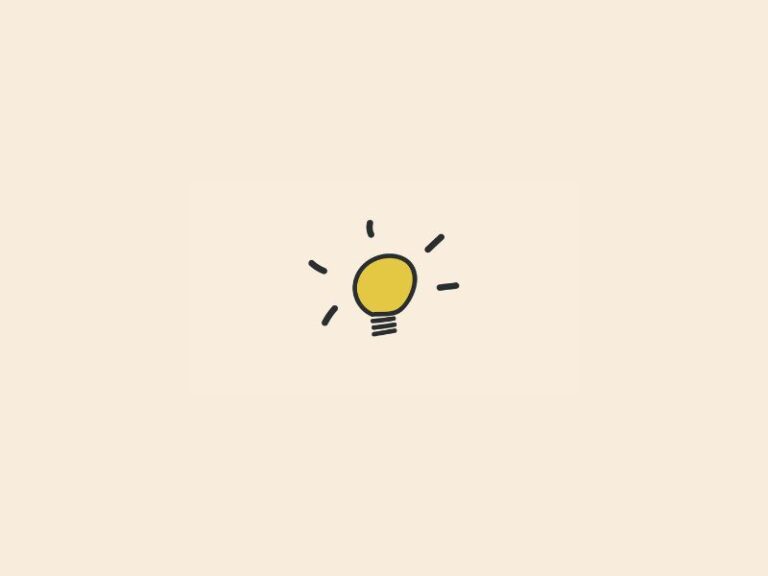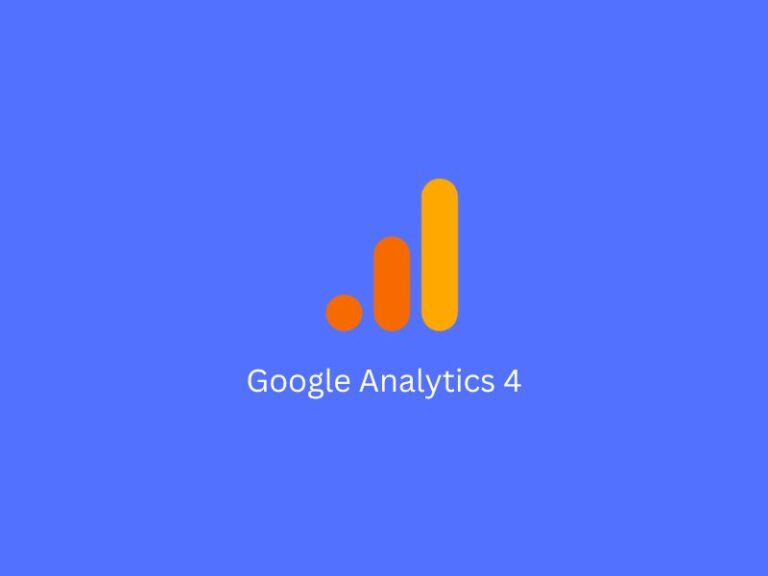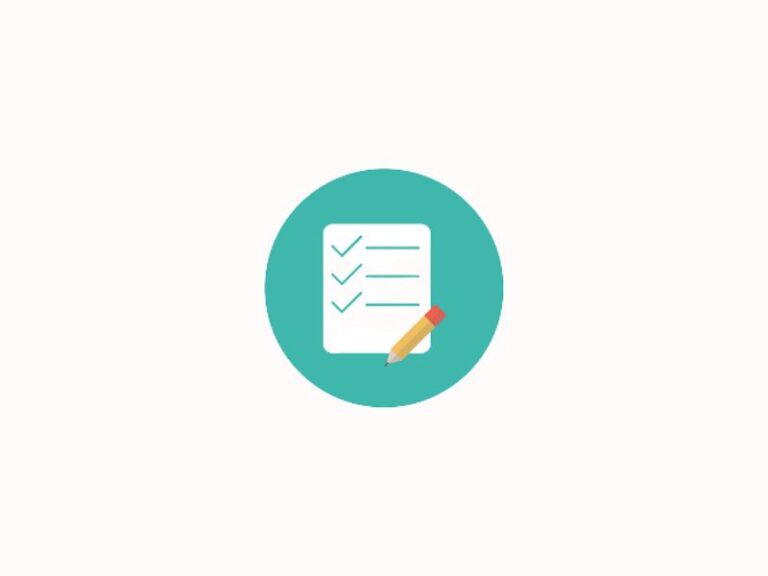WordPress网站添加谷歌分析工具Google Analytics 4
我们搭建好网站之后,不管我们想通过SEO, SEM还是社交引流,我们都需要安装一个非常重要的工具-Google Analytics,也就是我们所说的谷歌分析工具,谷歌分析工具可以帮助我们了解我们的访客的一些信息,比如来源国家,访问页面,访问时长,跳出率等等。这样,通过这些信息,我们可以有针对性的优化我们的网站。
目前谷歌分析工具有两个版本,一个是Universal Analytics,另外一个是Google Analytics 4,简称GA4, 但是谷歌在年前就已经宣称将在2023年7月1号停止运行Universal Analytics,所以我们在添加谷歌分析工具的时候,直接安装GA4即可。
在谷歌分析官网添加网站
谷歌搜索Google Analytics打开其官网,如果你是第一次使用谷歌分析,首先需要创建一个谷歌分析的账号,因为我已经创建过账号,这里我直接点击添加媒体资源。

点击之后,我们需要设置网络媒体资源名称,这里以‘Hoan外贸建站’为例填写进去,然后选择中国时区和币种,(在选择高级选项中,我们可以看到让我们同时创建Universal Analytics的选项,我们可以直接忽略)


接下来,让我们选择业务类型,业务规模,和业务目标,这个根据我们的实际情况选择即可。

接下来,我们平台选择网站,然后会弹出页面让我们输入网站的网址和数据流名称,我们自行添加即可。添加好之后,我们点击创建数据流。

在弹出的窗口,我们点击添加代码说明的按钮在安装说明的界面,谷歌提供了两种方式,一种是插件安装,另一个是是手动添加,我们选择手动添加。谷歌会提供一段代码,我们需要把这段代码嵌入到我们Wordpress网站的源码的<head></head>之间
添加代码到网站
2.1源码中嵌入代码
打开我们网站的仪表盘,我们找到Appearance–>Theme File Editor,在右侧文件中找到header.php文件,我们在这个文件的源代码中可以找到一组<head></head>标签,我们吧谷歌代码黏贴到这个代码中间即可。然后点击update file,更新文件。


这样我们的谷歌代码就添加成功,我们刷新网站,然后到谷歌分析工具中实时数据里面观察是否有数据,如果有数据,说明我们的代码添加成功。
2.2 安装insert headers and footers
如果使用嵌入源码的方式添加代码,如果不小心破坏了源代码,很可能会给网站造成致命伤害,所以Hoan建议新手朋友使用插件的方式添加源代码。这样我们就不用触碰源代码。

点击Plugins–> Add New, 搜索insert headers and footers, 找到插件之后,我们点击安装并且启用。

启用之后,我们在Setting–insert headers and footers, 在这个插件的界面,我们把谷歌代码粘贴在Scripts in Header部分,然后点击Save Changes,这样同样会把谷歌代码插入到网站THML <head></head>之间。
总结:
谷歌分析工具是网站运营的必备工具,正确安装谷歌安装工具也是运营人员必备的技能。学会之后,我们同样可以使用这种方法去添加谷歌站长工具(Google Search Console)和Google tag manager等谷歌工具。
使用插件的方式可以大大降低给网站造成伤害的风险,所以Hoan非常推荐大家使用插件的方式去添加。Insert headers and footers属于轻量化插件,无需担心其给网站速度带来影响。